Импорт данных кадастра
В проект можно импортировать данные из государственного земельного кадастра. Кадастровый план территории по запросу предоставляется кадастровой палатой в виде файла в формате XML, который впоследствии может неоднократно использоваться при работе в IndorCAD.
Данные при импорте загружаются в виде отдельного объекта, позволяющего получить информацию о назначении земельных участков, сведения об их владельцах и прочую кадастровую информацию, которая может понадобиться при проектировании.
Чтобы загрузить на план кадастровые данные, нажмите кнопку Данные > Импорт >  Данные кадастра. В открывшемся диалоговом окне выбора файла укажите файл кадастровых данных (XML), после чего нажмите кнопку Открыть.
Данные кадастра. В открывшемся диалоговом окне выбора файла укажите файл кадастровых данных (XML), после чего нажмите кнопку Открыть.
Если в проект добавлен хотя бы один файл с данными кадастра, в дереве проекта появляется объект Кадастровые планы территории.

При нажатии на кадастр в инспекторе объектов отображается общая информация и полный перечень объектов плана, сведения о которых содержались в импортированном файле. Чтобы скрыть или отобразить подробную информацию об объекте плана, щёлкните мышью на значке минус (![]() ) или плюс (
) или плюс (![]() ) слева от соответствующего объекта. Подсветить конкретный объект на плане можно, нажав кнопку
) слева от соответствующего объекта. Подсветить конкретный объект на плане можно, нажав кнопку  рядом с названием объекта в списке.
рядом с названием объекта в списке.
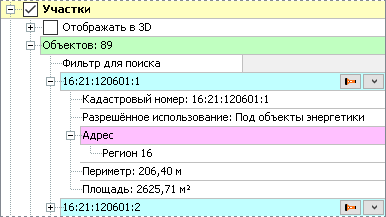
Кадастровые данные могут схематично отображаться в 3D-виде. Для этого в свойствах кадастрового плана включите опцию Отображать в 3D и настройте цвет и высоту объектов.
Чтобы при отображении в 3D-виде объекты кадастровых планов полностью повторяли рельеф поверхности, включите опцию Высокое качество.
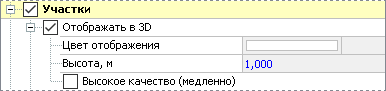
Для более детальной визуальной оценки местности и расположенных на ней объектов существует возможность вместе с данными кадастра дополнительно в качестве подложки подключать интернет-карты (см. Подключение интернет-карт). При использовании интернет-карт в случае визуального несовпадения карты с изображением кадастрового плана можно задать дополнительную поправку, которая будет учитываться при отображении карты. Для этого задайте значения смещения координат X и Y в поле Поправка в свойствах интернет-карты.
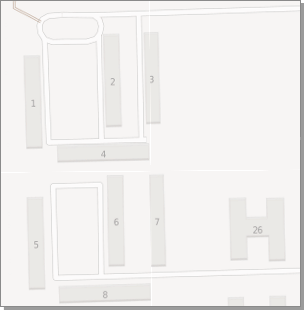
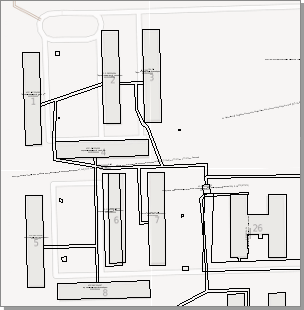
Группировка данных внутри кадастровых планов
Кадастровые планы территории загружаются в IndorCAD в том виде, в котором они созданы кадастровой палатой. Тем не менее в системе предусмотрена возможность реорганизовать данные в них для более удобной работы.
Чтобы удалить лишние участки, в контекстном меню объекта Кадастровые планы территории выберите вариант Удалить бесполезные участки с планов.
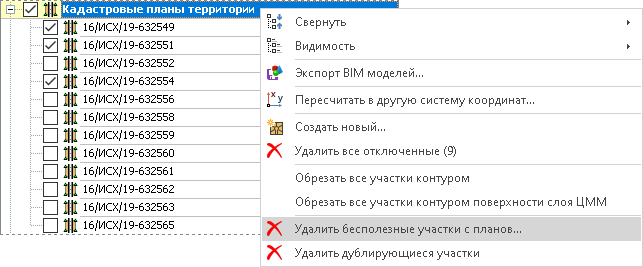
Появится диалоговое окно, в котором необходимо выбрать слой с поверхностью. Участки, полностью лежащие за пределами выбранной поверхности, будут удалены.
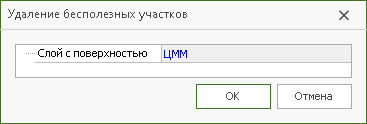
Другой способ удалить ненужные кадастровые данные — операция Обрезать все участки контуром поверхности, также располагающаяся в контекстном меню объекта Кадастровые планы территории. В этом случае все кадастровые планы будут ограничены поверхностью активного слоя. Операция Обрезать все участки контуром позволяет щелчками мыши на плане определить регион, в котором необходимо удалить кадастровые данные.
Иногда среди загруженных кадастровых данных могут встречаться дубли участков. Чтобы удалить дублирующиеся элементы, в контекстном меню объекта Кадастровые планы территории выберите соответствующий вариант.
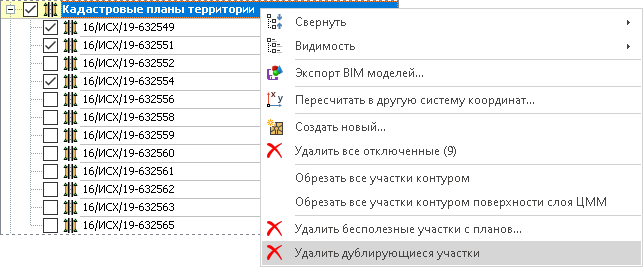
Кроме того, кадастровые данные можно переупорядочить. Чтобы создать новый участок, в контекстном меню объекта Кадастровые планы территории выберите Создать новый.
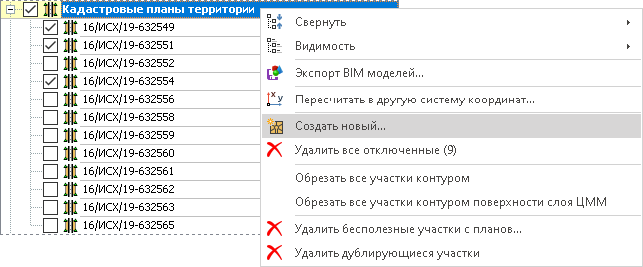
В диалоговом окне создания кадастрового плана введите имя нового плана и укажите, какие данные из какой группы планов следует перенести в создаваемый план.
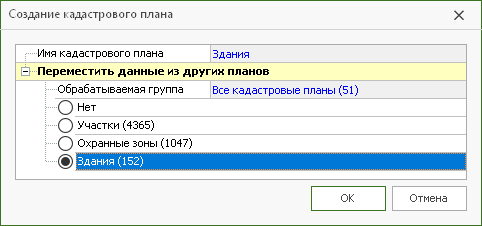
Новый кадастровый план с заданными параметрами будет добавлен в проект.
Также можно перенести выбранные данные из одного плана в другой. Для этого в свойствах кадастрового плана раскройте выпадающее меню в поле с названием участка, охранной зоны или объекта недвижимости и выберите необходимый вариант в разделе Переместить в другой план.
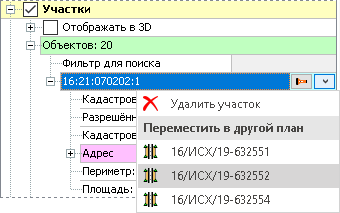
Преобразование данных КПТ в линии
Границы участков кадастровых планов можно преобразовать в ситуационные полигоны и линии. Для этого перейдите в свойства кадастрового плана и в разделе Операции нажмите кнопку Выполнить в строке Добавить линии в слой.

В диалоговом окне выберите слой, в который будут добавлены линии, а также укажите, по каким данным кадастра они должны быть созданы.
